Исправить ошибку «Приглашение в календарь iPhone не может быть отправлено»
Опубликовано: 2022-11-17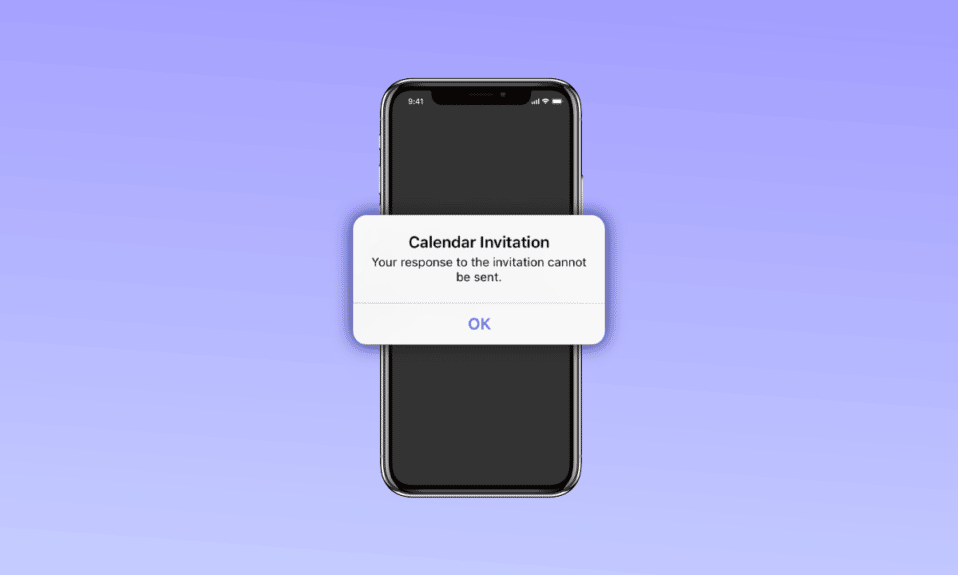
Приложение «Календарь» на iPhone позволяет пользователям iPhone зафиксировать событие в определенное время и дату, а после того, как расписание будет установлено, оно позволяет пользователям отправлять приглашения другим людям на их почтовые адреса. Люди, которым было отправлено приглашение, могут ответить на приглашение, либо отклонив приглашение, либо приняв его. Большинство пользователей, отвечая на приглашение календаря, не могут ответить на это приглашение, и iPhone показывает пользователю сообщение о том, что приглашение календаря iPhone не может быть отправлено или приглашение календаря не может быть отправлено iPhone.
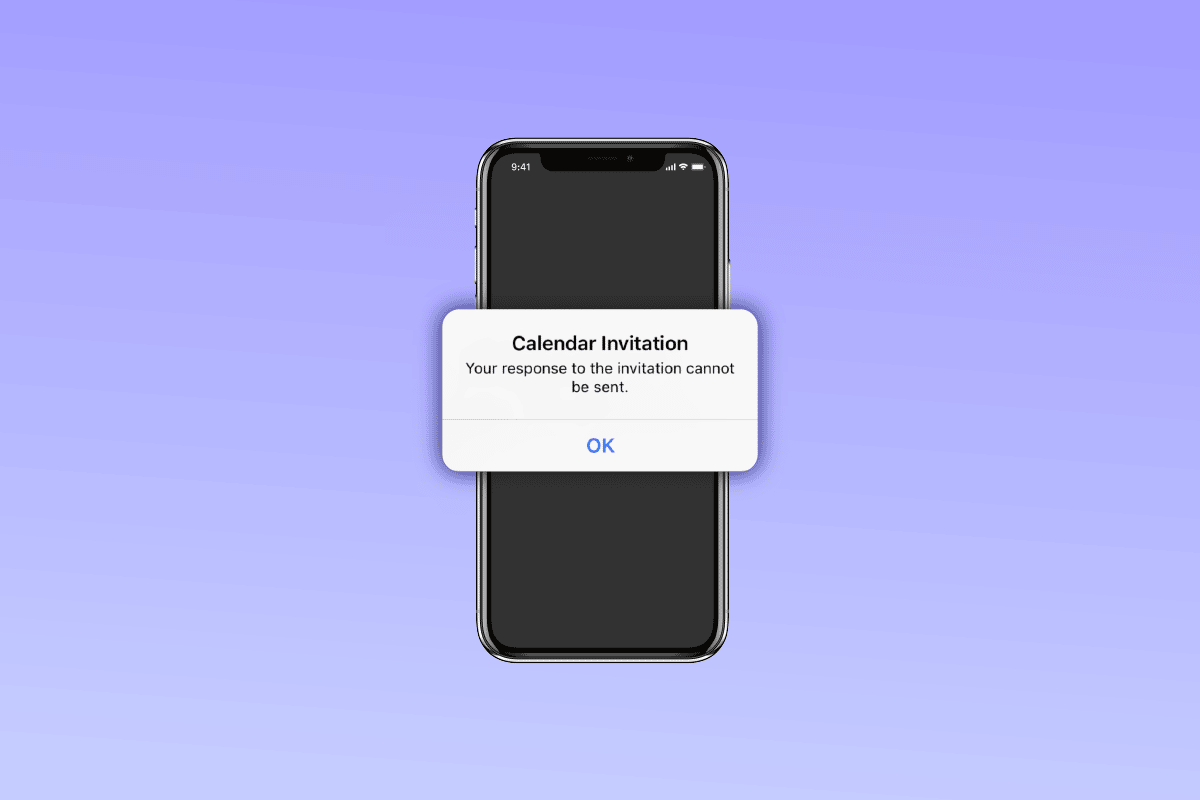
Содержание
- Как исправить ошибку «Приглашение в календарь iPhone не может быть отправлено»
- Почему не удается отправить приглашение календаря iPhone?
- Как исправить приглашение календаря, которое не может быть отправлено на iPhone
- Способ 1: перезагрузить маршрутизатор
- Способ 2: перезагрузить устройство iOS
- Способ 3: обновить календари в iCloud
- Способ 4: включение и выключение учетной записи календаря
- Способ 5: принудительно закрыть приложение календаря
- Способ 6: обновить устройство iOS до последней версии
- Способ 7: переустановите приложение «Календарь»
- Метод 8: сброс настроек iPhone к заводским настройкам
- Способ 9: обратитесь в службу поддержки Apple
Как исправить ошибку «Приглашение в календарь iPhone не может быть отправлено»
Когда появляется это сообщение о том, что приглашение календаря iPhone не может быть отправлено, это может быть очень неприятно и проблематично, поэтому, если вы знаете, что вызывает эту проблему и каковы ее исправления, вы можете лучше справиться с этой ошибкой. В этом посте мы расскажем вам о причинах проблемы с отправкой приглашения в календарь iPhone и о способах ее устранения. Итак, оставайтесь с нами.
Почему не удается отправить приглашение календаря iPhone?
Существуют различные причины этой проблемы, такие как:
- Если ваш iPhone не обновлен, вы можете столкнуться с тем, что приглашение в календарь не может быть отправлено на iPhone.
- Если ваше приложение календаря устарело.
- Если есть сбой, который влияет на приложение календаря.
- Если ваше приложение календаря не синхронизировано точно.
- Старый кеш, попавший в память вашего устройства, также может вызвать эту проблему.
Как исправить приглашение календаря, которое не может быть отправлено на iPhone
Ваш ответ на приглашение не может быть отправлен iPhone 11 означает, что вы отправили ответ на полученное приглашение, либо приняли его, либо отклонили, и из-за какой-то ошибки ваш ответ не может быть отправлен. Не беспокойтесь, потому что мы расскажем вам об исправлениях этой проблемы в следующих пунктах:
Способ 1: перезагрузить маршрутизатор
Если ваше интернет-соединение нестабильно, это также может привести к тому, что приглашение в календарь не может быть отправлено на iPhone. Итак, убедитесь, что ваш iPhone правильно подключен к Интернету. Есть много факторов, которые могут повлиять на ваше интернет-соединение, например, ваше местоположение, материалы вокруг вас и многое другое.
Способ 2: перезагрузить устройство iOS
Попробуйте перезагрузить устройство iOS, чтобы решить проблему с ответом на приглашение, которая не может быть отправлена на iPhone 11. На вашем устройстве iOS может быть ошибка, которая может вызывать эту проблему, поэтому перезапуск устройства помогает избавиться от сбоев и ошибок, тем самым давая вашему iPhone новый старт. Чтобы перезагрузить устройство iOS, выполните следующие действия:
1. Во-первых, вы должны одновременно нажать и удерживать кнопку уменьшения или увеличения громкости и боковую кнопку.
2. Затем нужно удерживать обе кнопки до тех пор, пока на экране не появится ползунок для выключения питания .
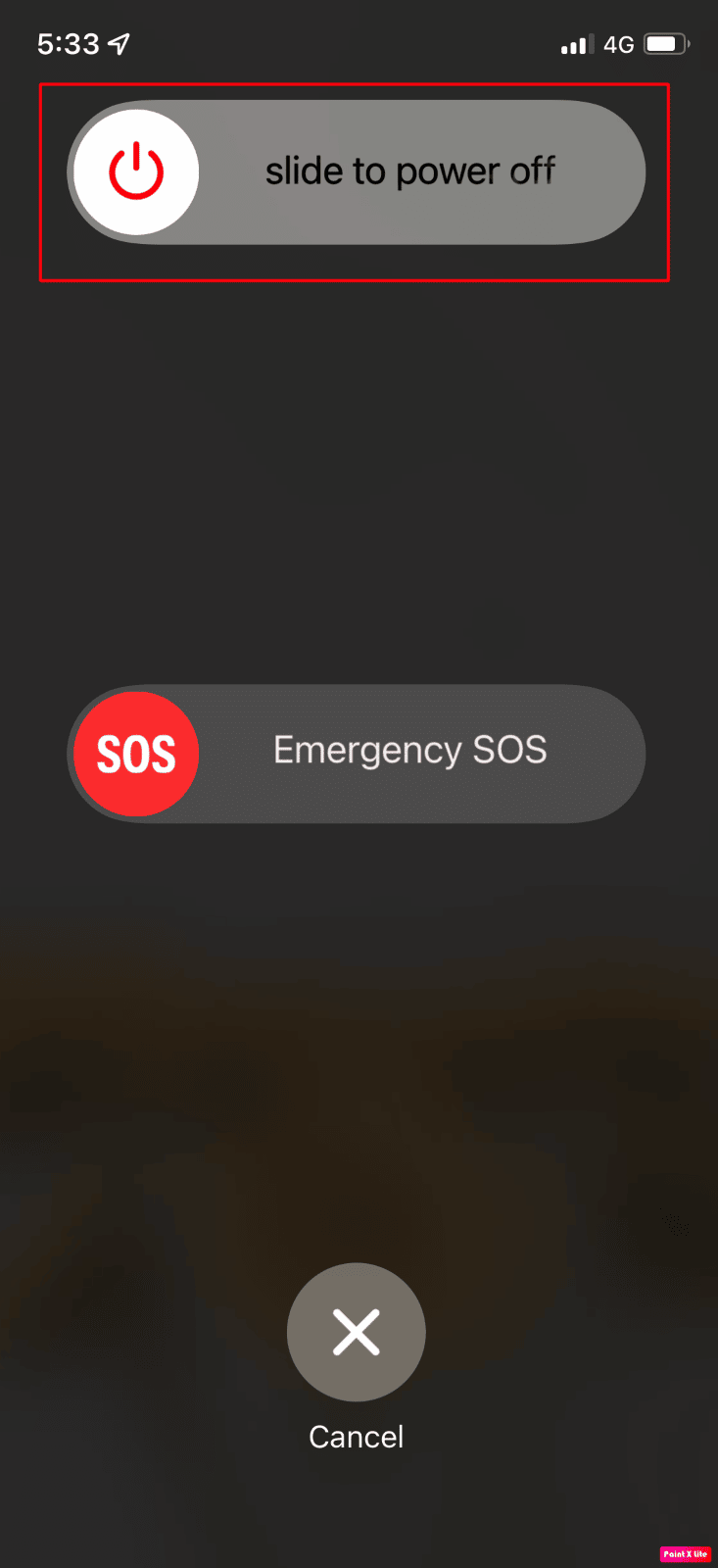
3. После этого проведите по красно-белому значку питания слева направо, чтобы выключить iPhone.
4. Подождите 60 секунд , чтобы ваш iPhone полностью выключился.
5. Затем нажмите и удерживайте боковую кнопку, пока на экране не появится логотип Apple. Ваш iPhone снова включится через некоторое время.
Проверьте, не может ли быть отправлен ваш ответ на приглашение. Проблема с iPhone 11 может быть решена или нет.
Способ 3: обновить календари в iCloud
Этот шаг повторно синхронизирует данные приложения в календаре, поэтому вы можете попробовать обновить календари с помощью метода iCloud, чтобы исправить проблему с невозможностью отправки приглашения календаря iPhone.
1. Перейдите к настройкам iPhone и нажмите на свое имя вверху.
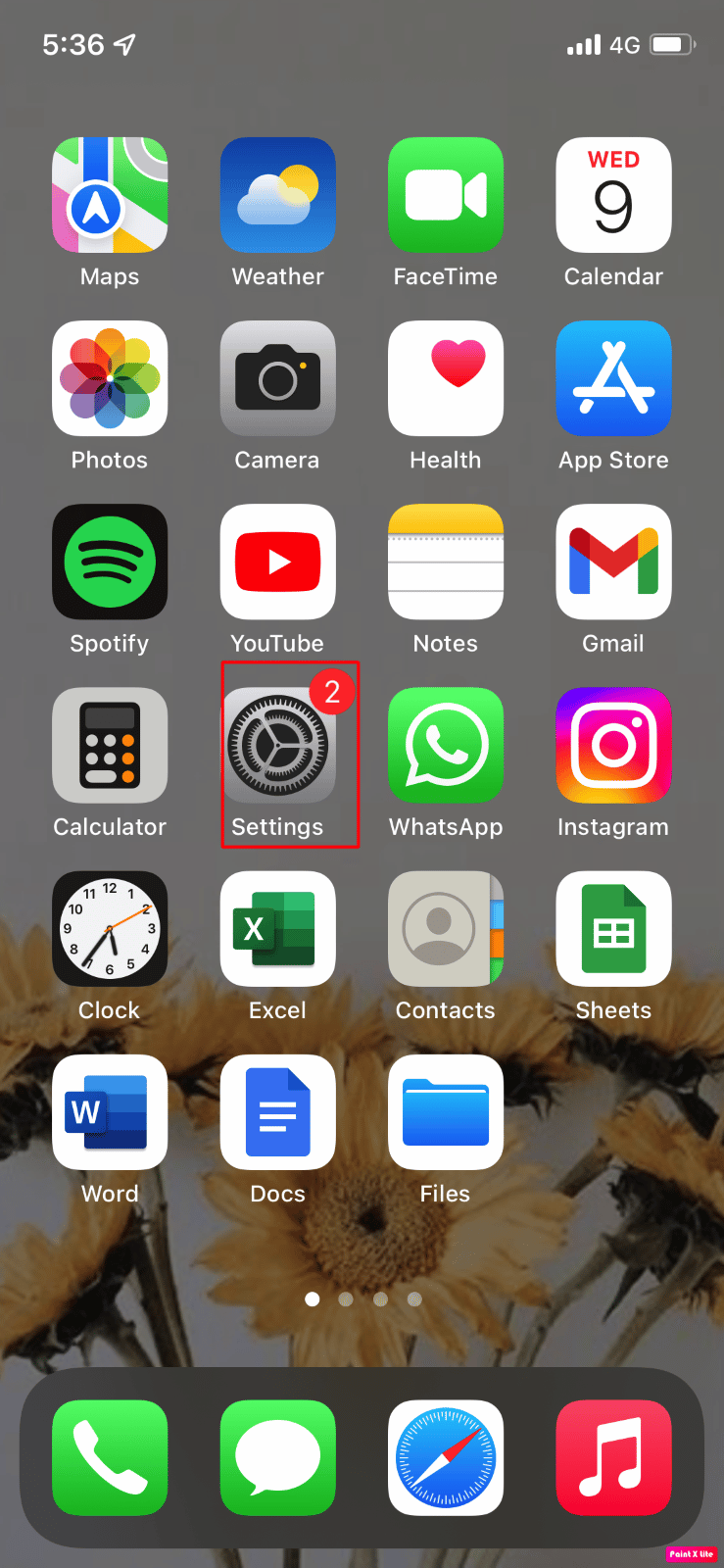
2. Затем коснитесь значка iCloud и отключите календари .
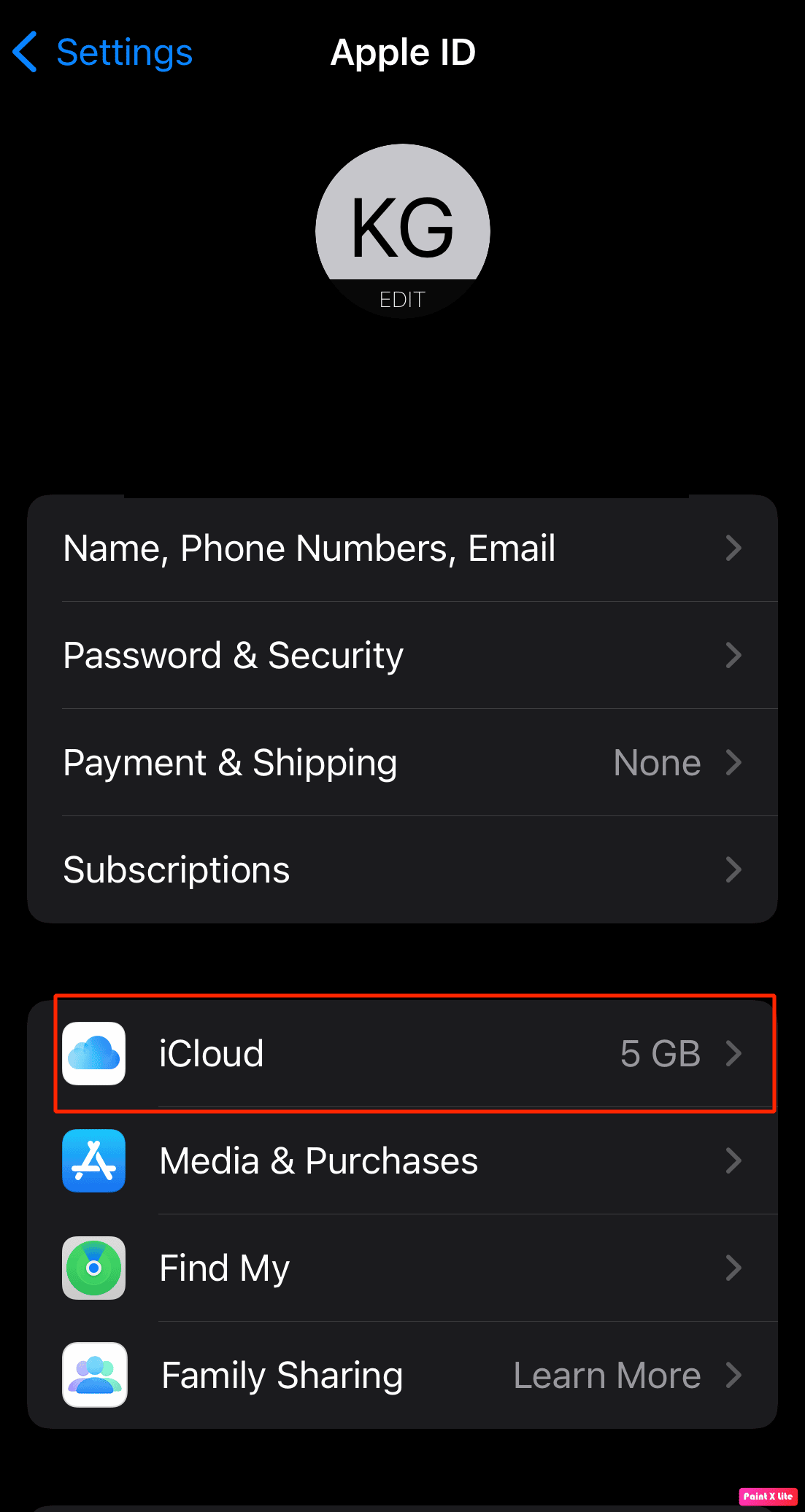
3. После этого остановитесь на несколько секунд и снова включите .
Читайте также: Как восстановить удаленную электронную почту iCloud
Способ 4: включение и выключение учетной записи календаря
Вы можете попробовать включить и выключить учетную запись календаря , чтобы исправить невозможность отправки приглашения календаря iPhone. Попробуйте выполнить следующие шаги:
1. Сначала перейдите в настройки iPhone.
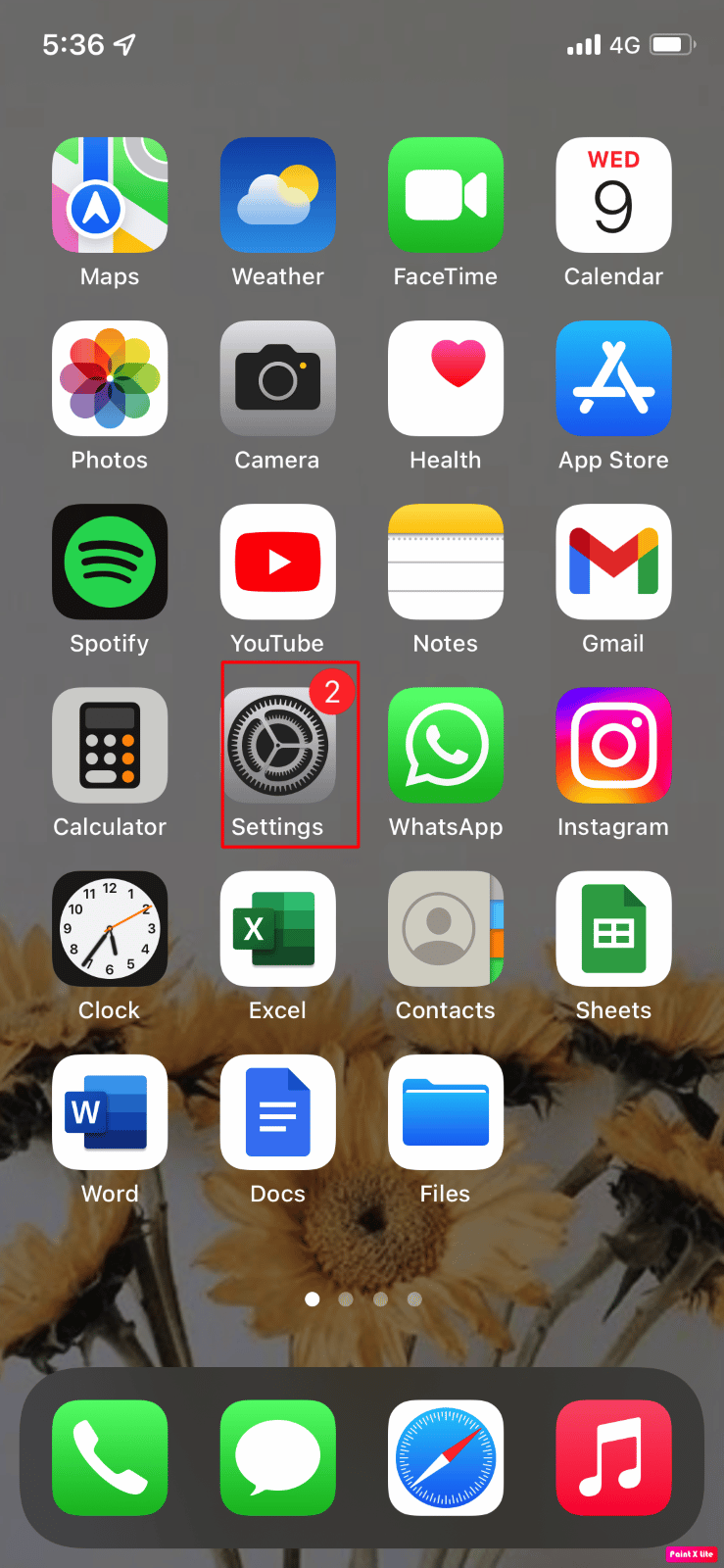
2. Во-вторых, перейдите к параметру « Календарь » на странице «Настройки».
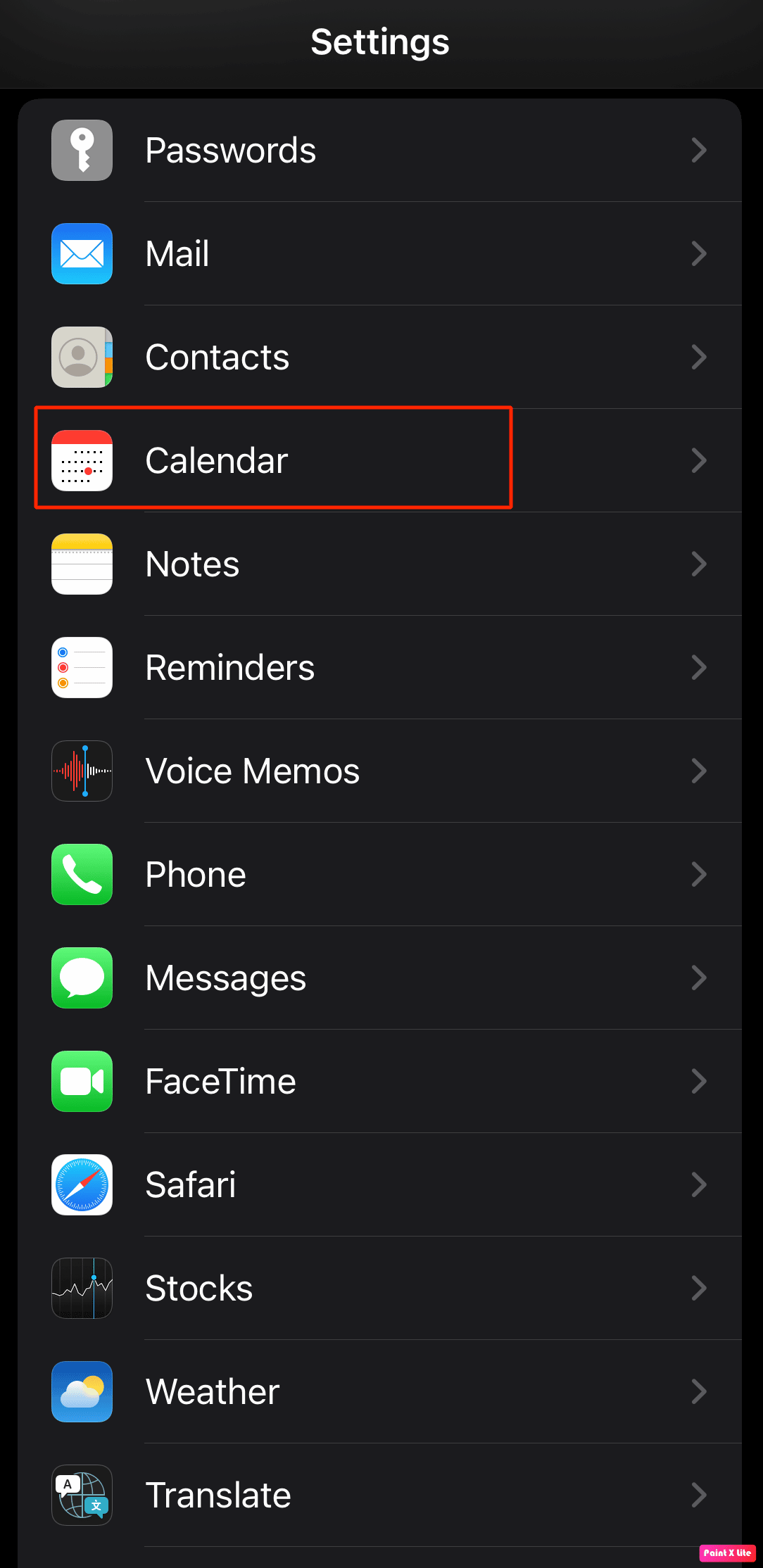
3. Затем выберите вариант « Учетные записи ».
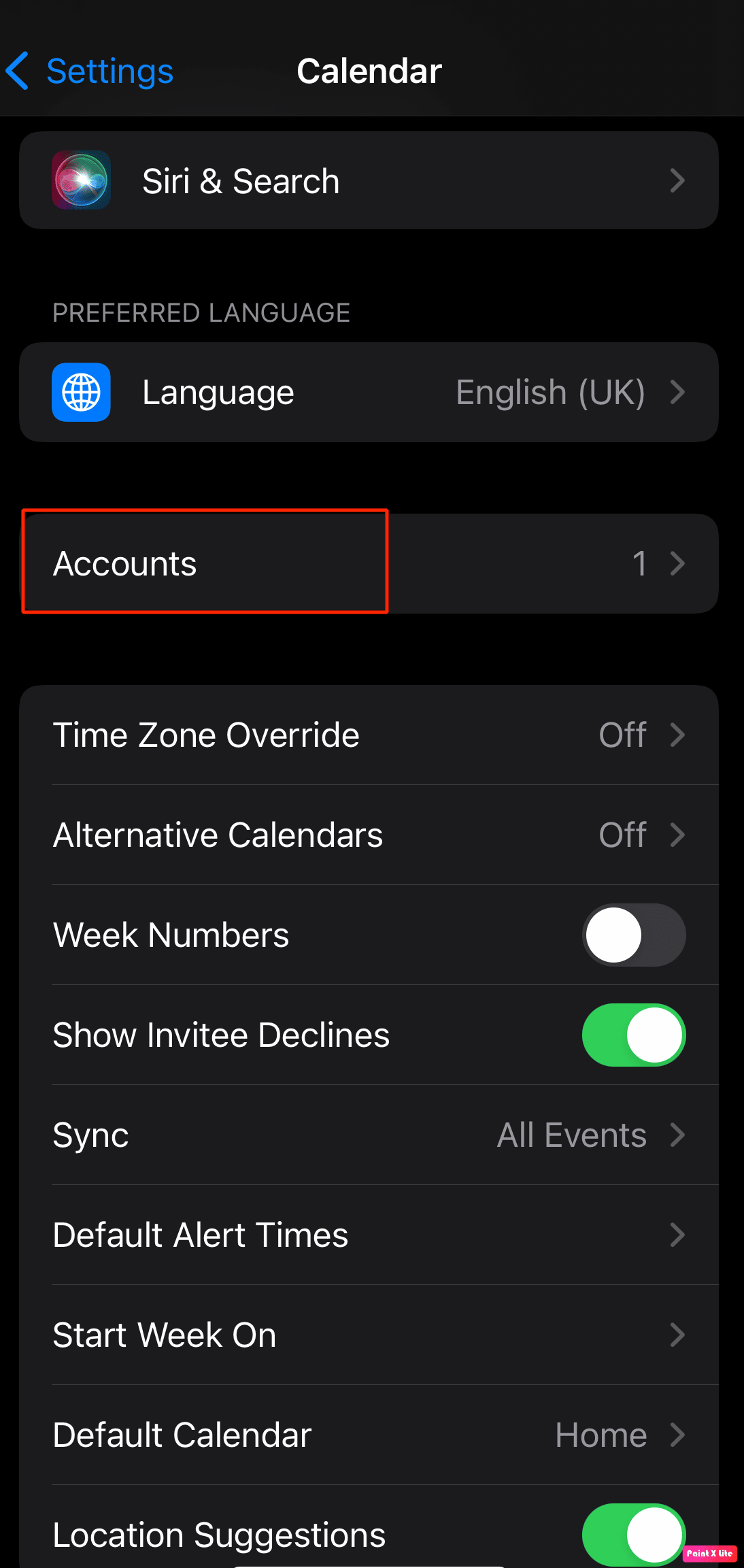
4. Вам нужно выбрать учетную запись, которая использует ваш календарь , и отключить календарь для этой учетной записи. Учетной записью может быть ваша учетная запись Gmail или учетная запись iCloud .
5. После этого вы получите всплывающее сообщение об удалении с вашего iPhone, нажмите на него для подтверждения.
6. Затем подержите минуту, а затем снова включите .
7. Теперь вам нужно перезагрузить iPhone , перейдя к общим настройкам.

8. Нажмите на выключение , а затем перетащите ползунок.
Читайте также: Как посмотреть заблокированные сообщения на iPhone
Способ 5: принудительно закрыть приложение календаря
Когда вы принудительно закрываете какое-либо приложение на iPhone, оно очищается из памяти, и все связанные данные удаляются, даже связанная информация об учетной записи и кеш. После этого пользователь должен перезапустить это конкретное приложение. Вы можете выбрать опцию принудительного закрытия на своем iPhone, если приложение не работает должным образом. Выполните следующие действия, чтобы принудительно закрыть приложение:
1. Если у вас есть iPhone X или последняя модель iPhone, вам нужно провести вверх от нижней части экрана, а затем остановиться в середине экрана, это покажет вам все приложения, которые запущены в данный момент.
2. Если у вас есть iPhone 8 или более ранняя модель iPhone, вам нужно дважды щелкнуть кнопку «Домой», чтобы увидеть список приложений, которые недавно использовались.
3. После этого проведите пальцем вправо или влево, чтобы найти приложение « Календарь », а затем проведите пальцем вверх, чтобы закрыть приложение «Календарь».
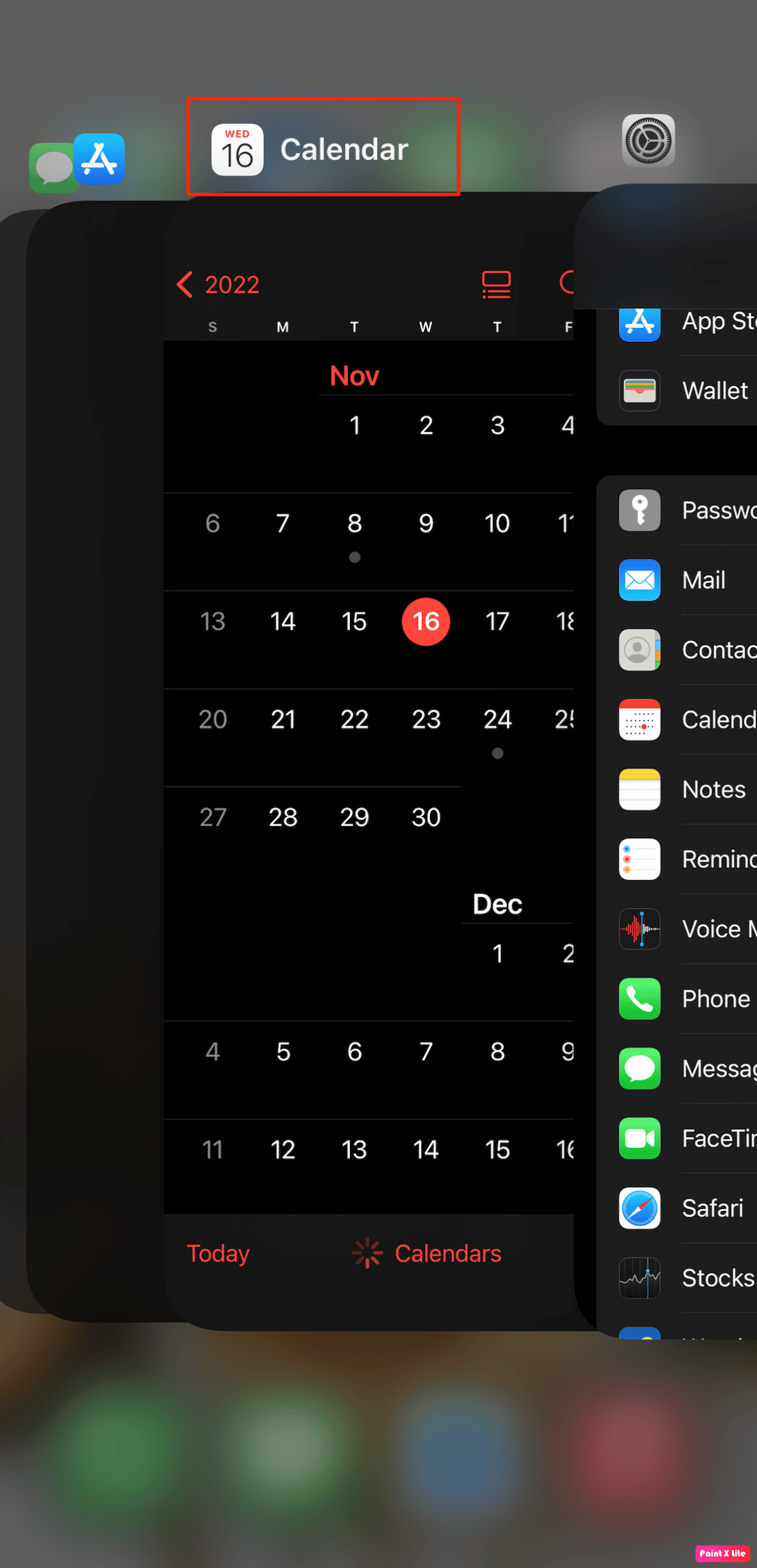
4. Наконец, перезапустите приложение календаря, чтобы проверить, работает ли оно.
Способ 6: обновить устройство iOS до последней версии
Если вы не обновили свое устройство до последней версии, это может вызвать некоторые ошибки и сбои в вашем устройстве, которые могут привести к ошибке с сообщением о том, что приглашение календаря iPhone не может быть отправлено. Так что держите свой iPhone в актуальном состоянии. Чтобы обновить устройство iOS, выполните следующие действия:
1. Сначала перейдите к параметру « Настройки » на вашем iPhone.
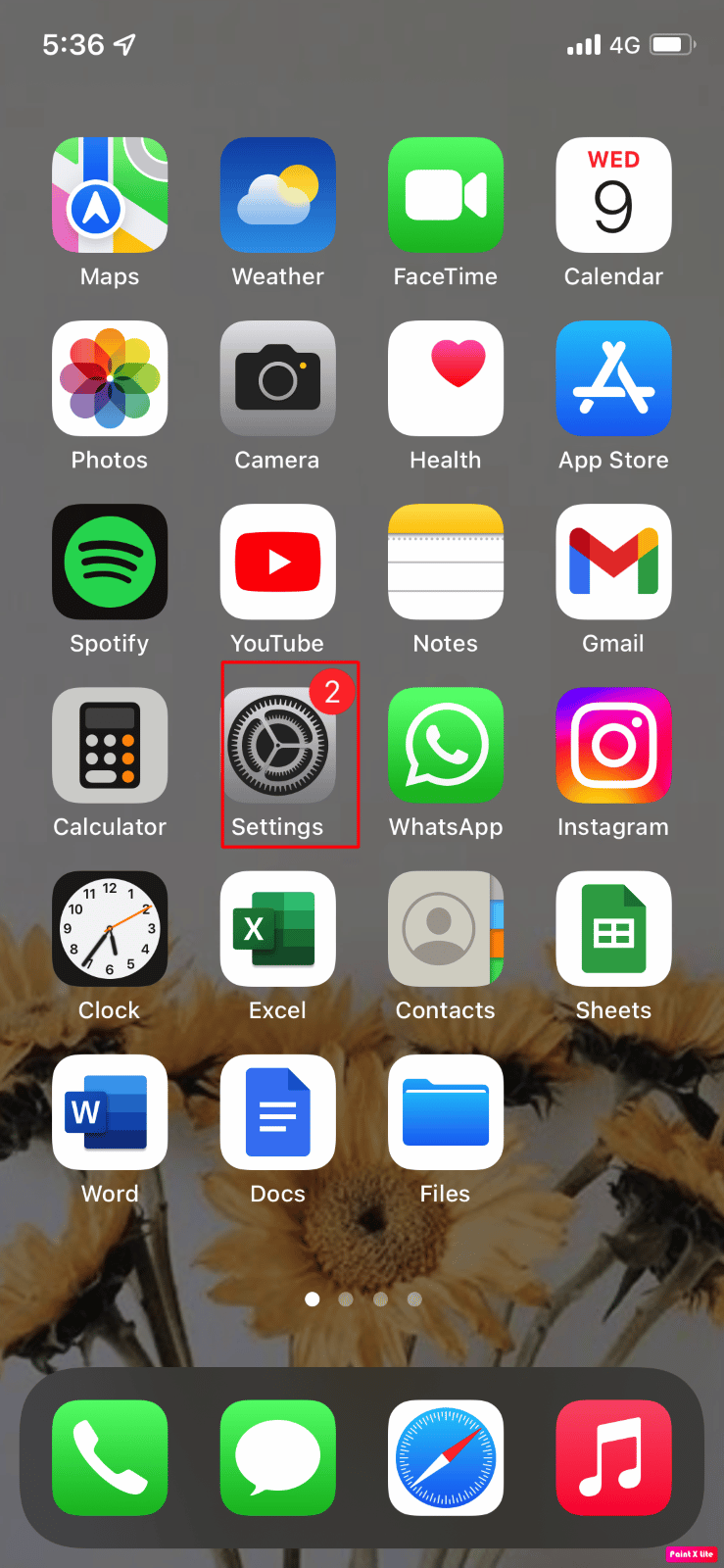
2. Затем нажмите « Общие ».
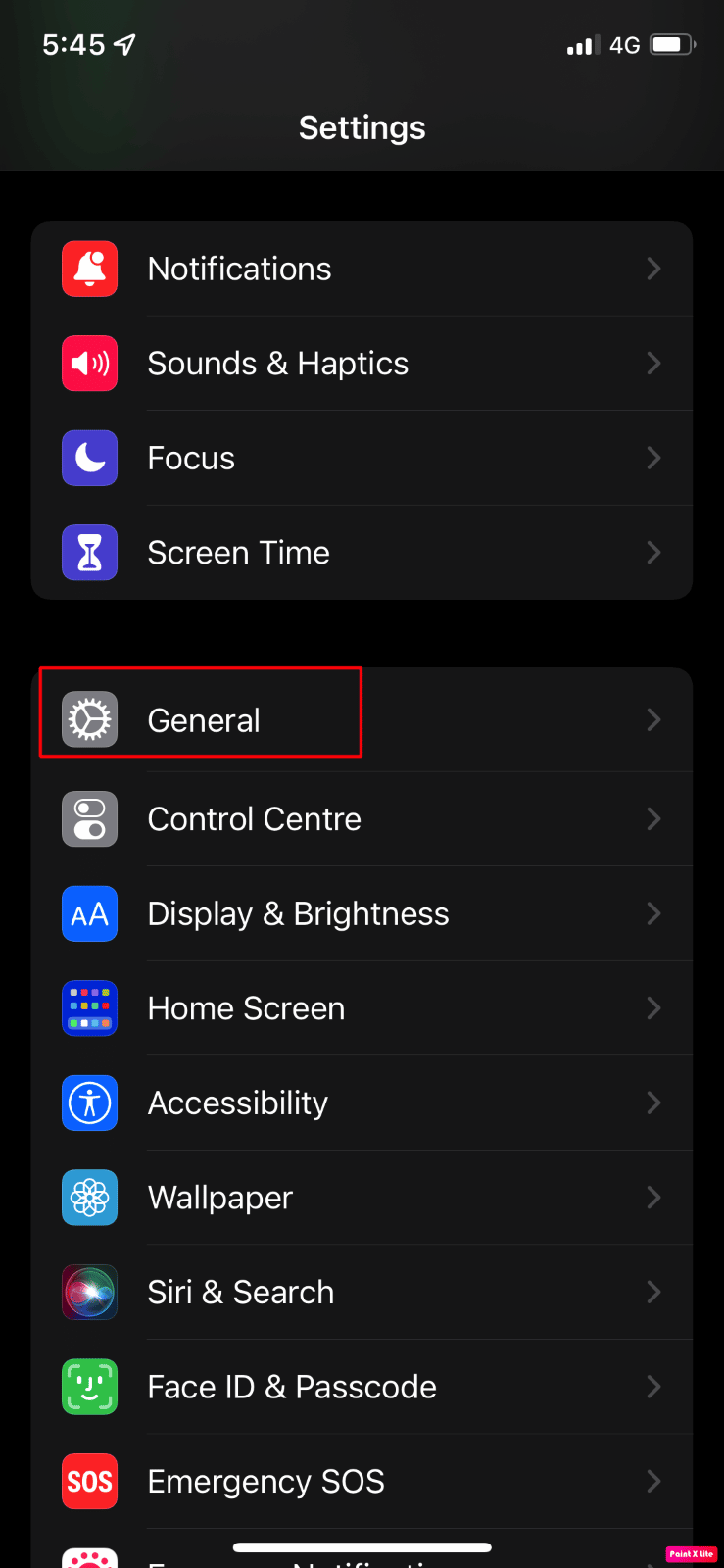
3. После этого нажмите на опцию « Обновление программного обеспечения ».
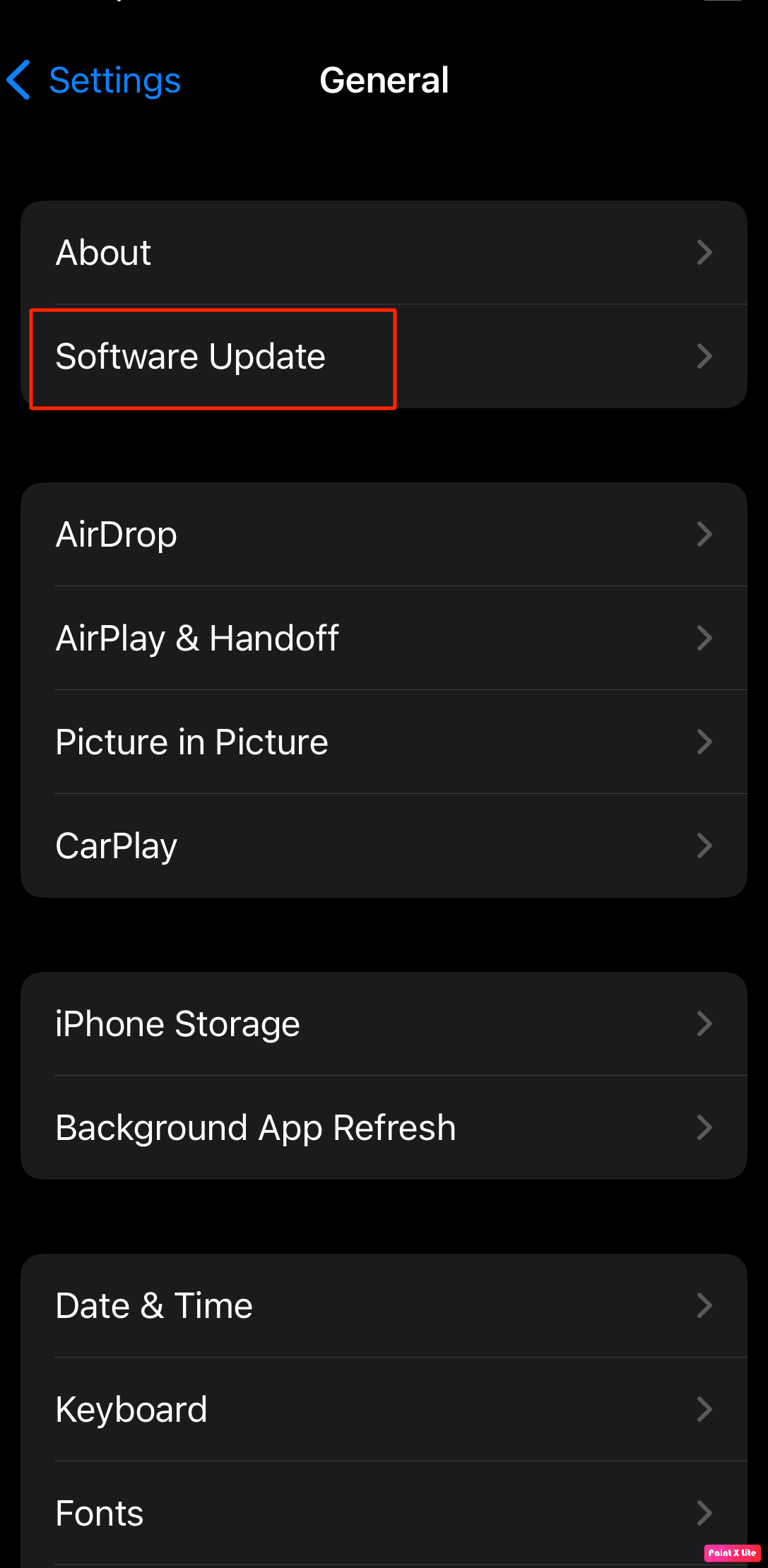
4. Нажмите на опцию загрузки и установки , если появится сообщение с просьбой временно удалить приложения, поскольку iOS требует больше места для обновления, затем нажмите « Продолжить » или « Отмена».
5. Если вы хотите, чтобы обновление произошло, нажмите « Установить ». Вам также предоставляется возможность установить программное обеспечение позже, выбрав «Установить сегодня вечером» или «Напомнить мне позже».
6. Если вы нажмете « Установить сегодня вечером » , а затем подключите устройство iOS к источнику питания перед сном, ваше устройство будет автоматически обновлено в течение ночи.
Также читайте: 8 способов исправить обновление, необходимое для активации iPhone
Способ 7: переустановите приложение «Календарь»
Вы также можете попробовать удалить приложение календаря на своем iPhone, а затем снова установить его. Даже если приложение «Календарь» является предустановленным приложением на вашем телефоне, вы все равно можете удалить его. Вы не потеряете данные своего приложения «Календарь», включая запланированные встречи, встречи, напоминания и многое другое, поскольку они напрямую связаны с вашей учетной записью, которую вы связали со своим календарем.
1. Сначала нажмите и удерживайте значок приложения « Календарь » на главном экране вашего iPhone.
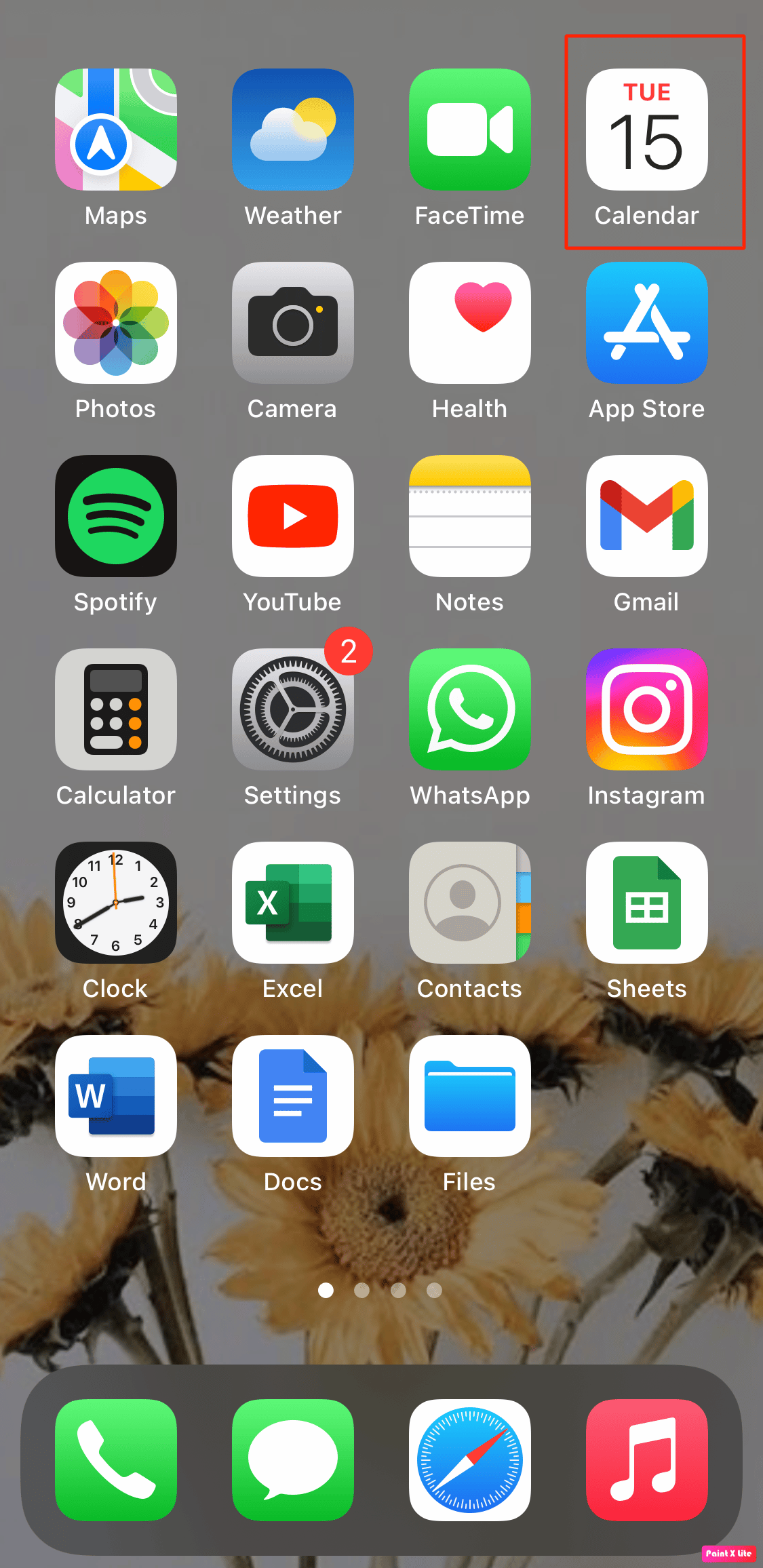
2. Затем нажмите « Удалить приложение », когда появится меню быстрых действий.
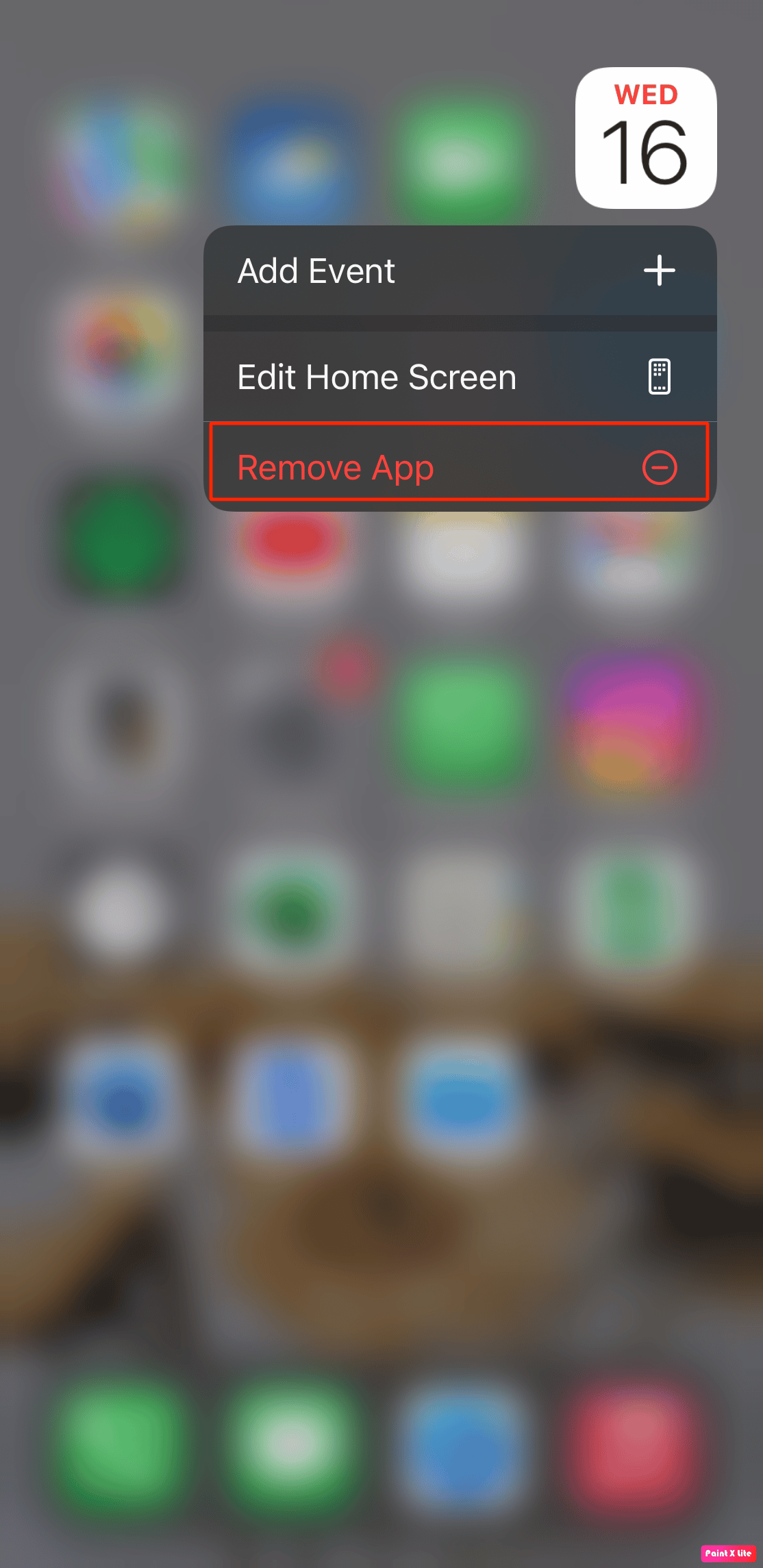
3. После этого откройте App Store и нажмите «Поиск» в правом нижнем углу экрана. Напишите Календарь в строке поиска.
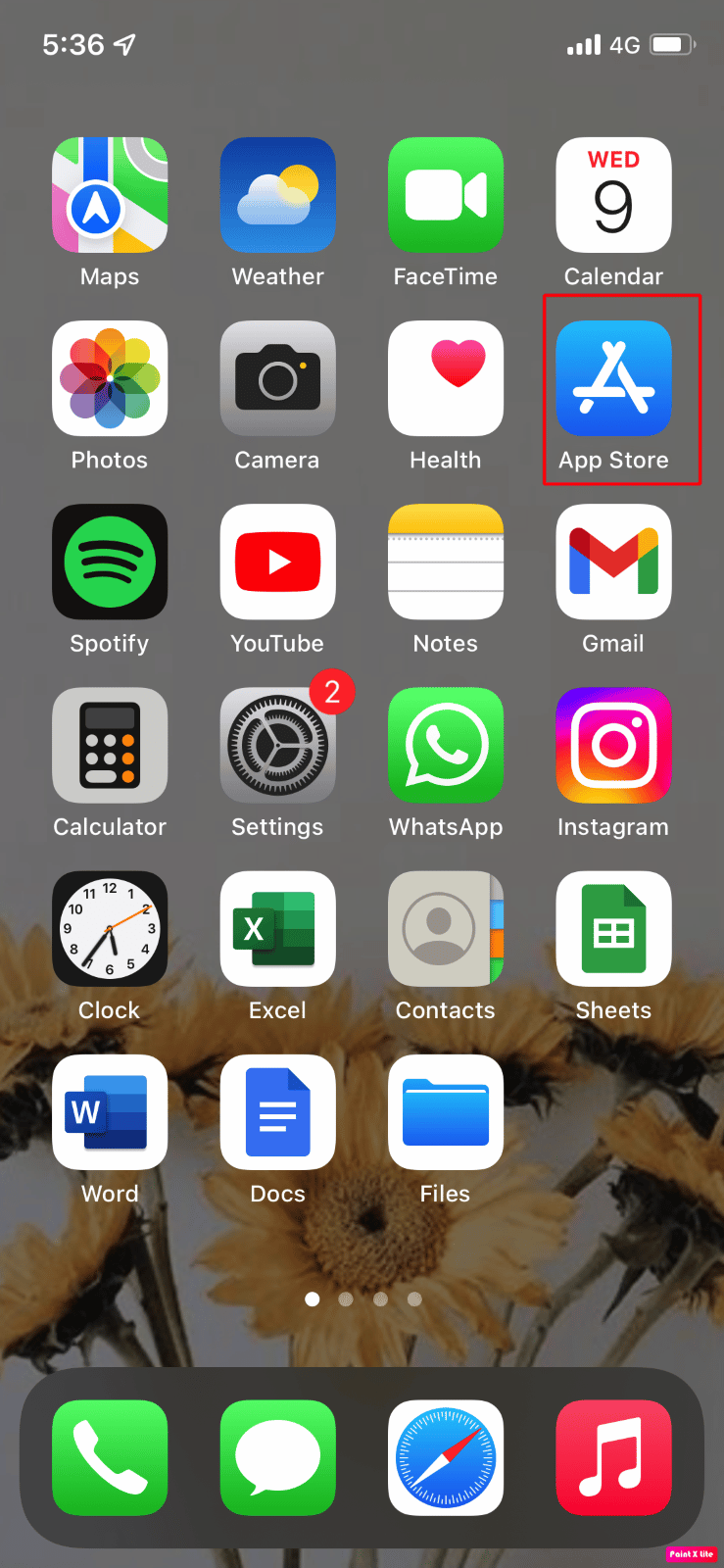
4. Затем переустановите приложение календаря.
5. Наконец, дождитесь переустановки приложения календаря, а затем откройте его на главном экране.
Убедитесь, что после переустановки вы синхронизируете его со своей учетной записью, чтобы вернуть все данные календаря. После того, как вы попробуете этот метод, вы увидите, что проблема с приглашением в календарь iPhone не может быть отправлена, будет решена.
Метод 8: сброс настроек iPhone к заводским настройкам
Это крайняя мера, и полный сброс к заводским настройкам удалит весь контент с вашего iPhone. После сброса к заводским настройкам вам нужно будет полностью начать заново .
1. Сначала перейдите к опции « Настройки » .
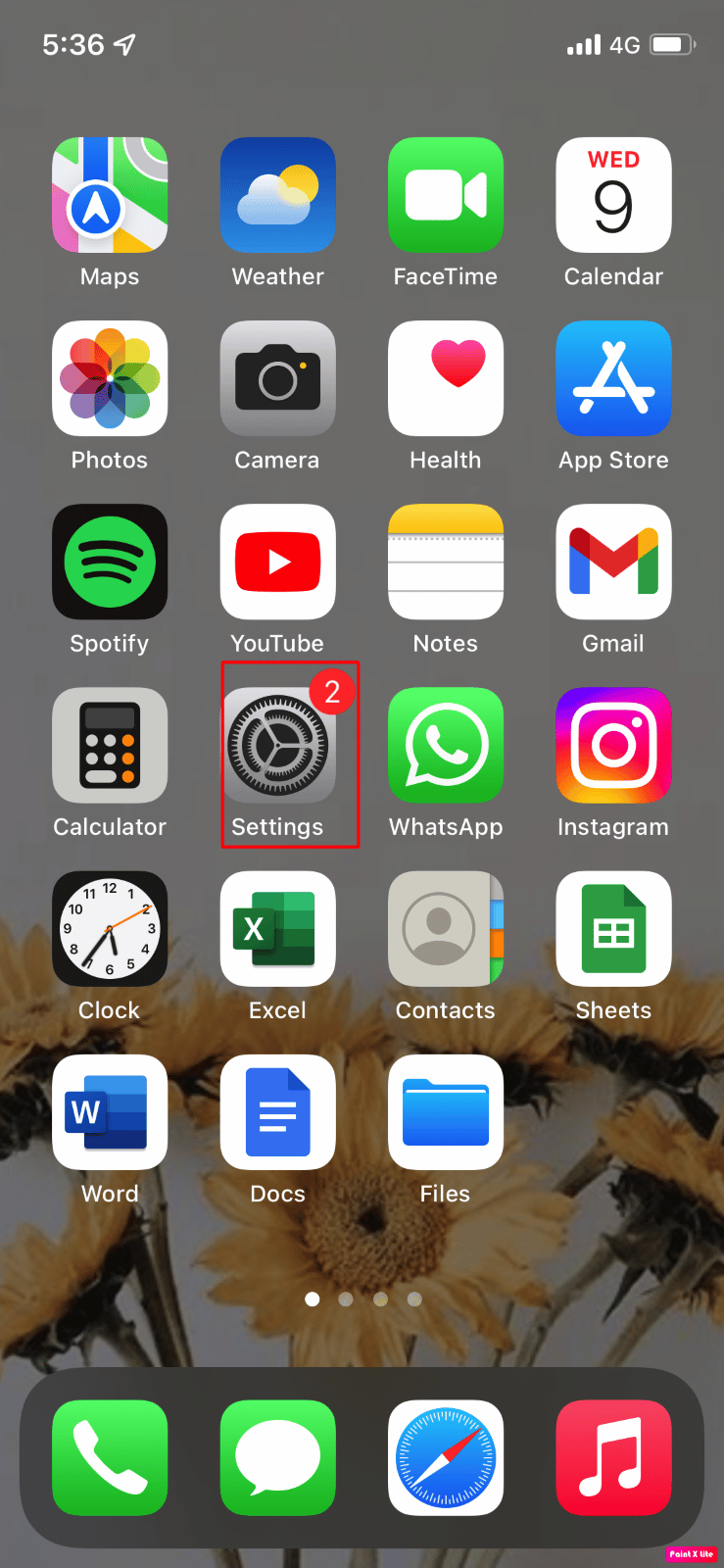
2. Затем перейдите к опции « Общие », и вы найдете либо « Перенос», либо «Сброс iPhone».
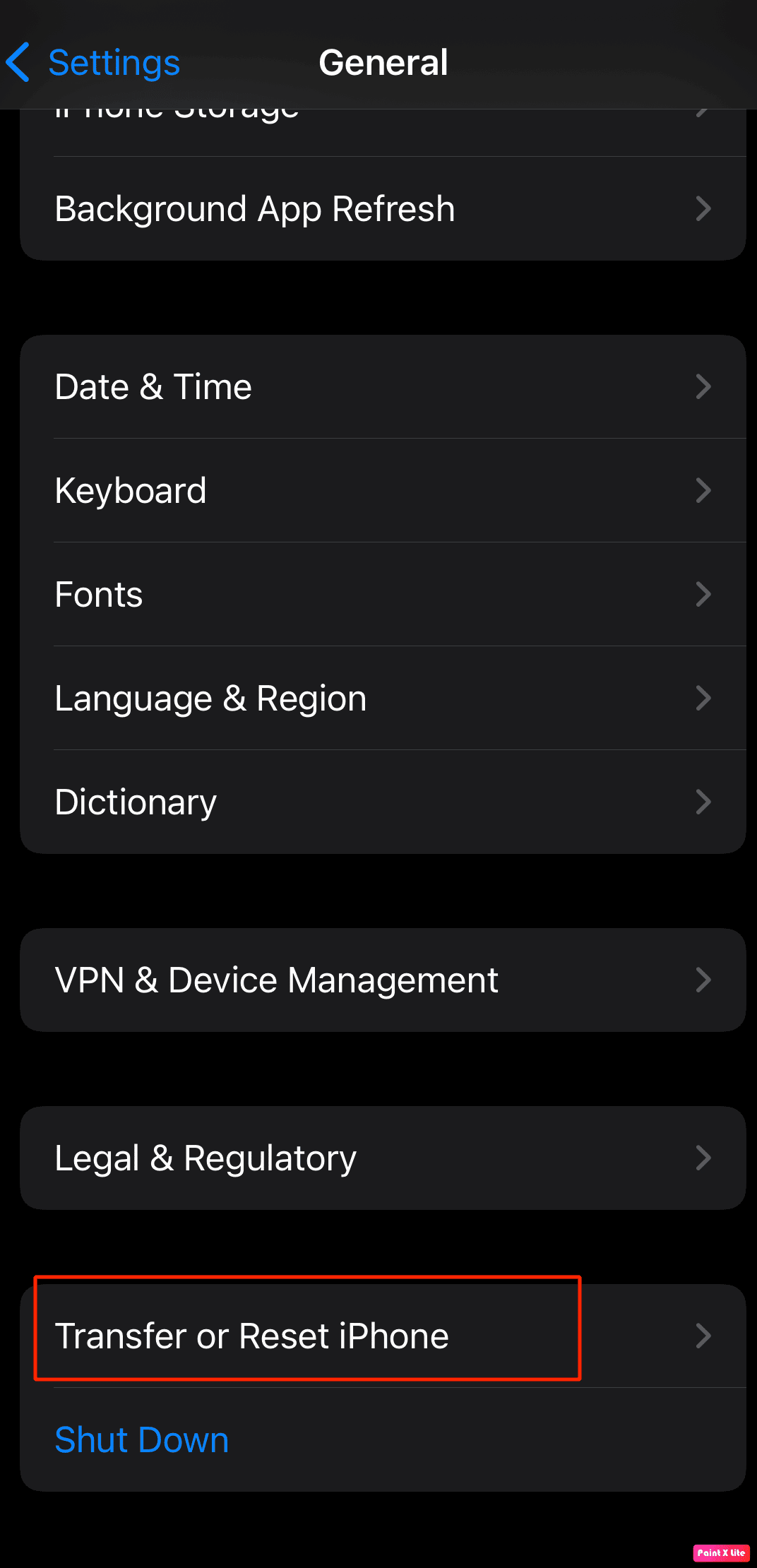
3. Наконец, нажмите «Стереть все содержимое и настройки ».
Читайте также: Почему мой iPhone завис и не выключается и не перезагружается
Способ 9: обратитесь в службу поддержки Apple
Вы также можете обратиться в службу поддержки Apple, чтобы получить профессиональное мнение о том, какие методы следует выбрать. Apple предоставляет онлайн-справку, которая предлагает как статьи, так и живую поддержку из своего головного офиса. Вы можете найти сайт поддержки iPhone в службе поддержки Apple, чтобы найти решение проблемы с вашим ответом на приглашение, связанное с проблемой iPhone 11.
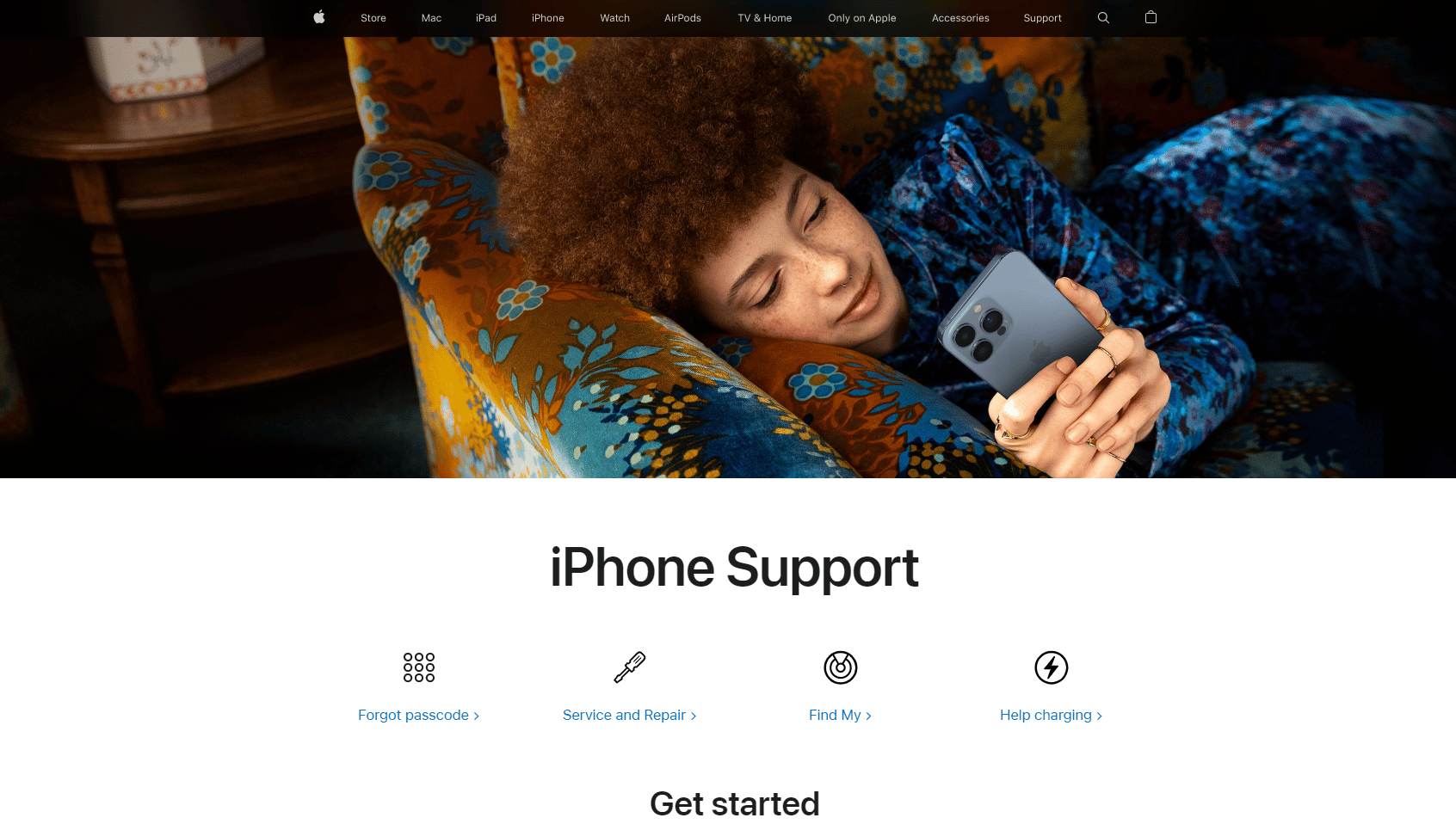
Рекомендуемые:
- Исправить неработающую голосовую почту Samsung Galaxy 5
- Как удалить веб-сайт Weebly
- Как удалить вирусы календаря iPhone
- Как удалить все контакты с iPhone 5 без iCloud
Надеюсь, теперь вы узнали, какие методы можно использовать для решения проблемы с невозможностью отправки приглашения календаря iPhone . Я считаю, что теперь, когда вы сталкиваетесь с проблемой отправки приглашения календаря на iPhone, вы сможете ответить, что вызывает эту проблему и как ее исправить. Вы должны посетить нашу страницу для регулярных обновлений, и если у вас есть какие-либо предложения и вопросы, прокомментируйте ниже.
